最終更新日 2024年9月27日
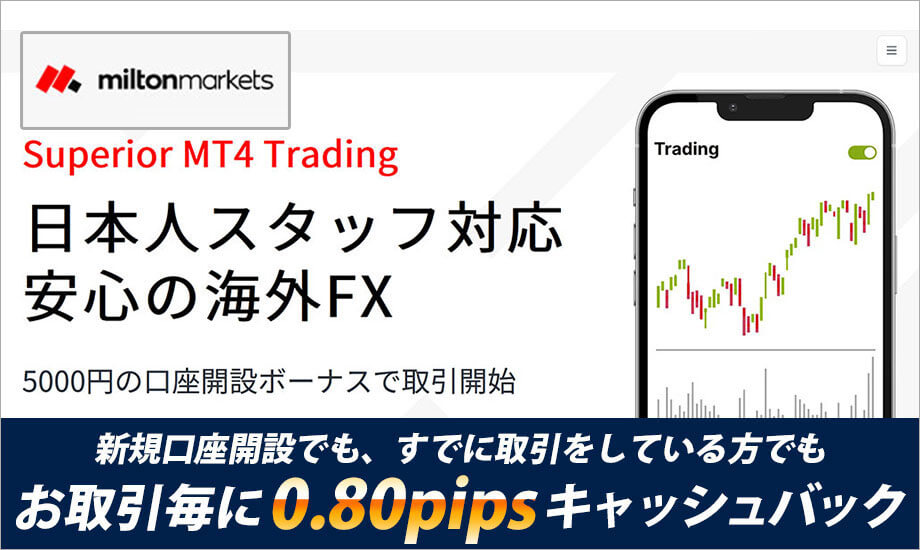
MiltonMarkets(ミルトンマーケット)のサポートを受ける際に求められたネットワークログの各ブラウザごとのダウンロード方法
✓CheckMiltonMarketsのサポートにネットワークログを提出する際には、使用しているブラウザに応じてネットワークログを取得する手順が異なります。各ブラウザごとの具体的な手順に従い、ネットワークログをダウンロードしてください。
MiltonMarketsのサポートチームは、接続問題や技術的な問題の解決に役立つネットワークログを確認する場合があります。以下の手順で、各ブラウザからネットワークログを取得し、サポートに提出できます。
※情報は随時変更されることがありますので、最新情報は公式サイトで確認してください。
Google Chromeでのネットワークログ取得方法
Firefoxでのネットワークログ取得方法
Microsoft Edgeでのネットワークログ取得方法
注意点
ネットワークログを保存する際は、すべてのリクエストを含むようにし、ファイル形式が正しいか確認してください。HARファイル形式が一般的ですが、サポートチームに確認することをおすすめします。






















